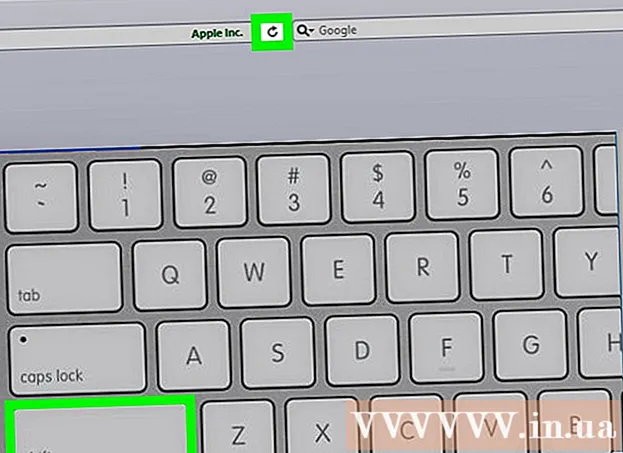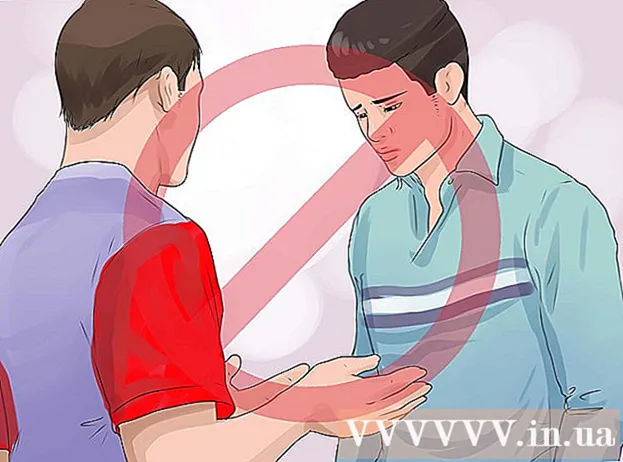Autor:
William Ramirez
Data E Krijimit:
22 Shtator 2021
Datën E Azhurnimit:
1 Korrik 2024
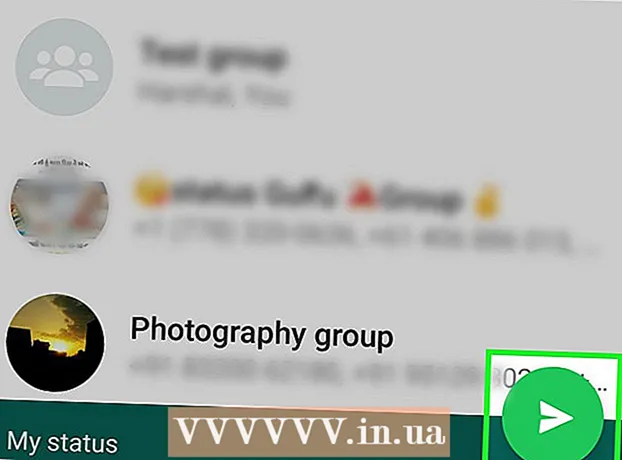
Përmbajtje
- Hapa
- Pjesa 1 nga 8: Si të instaloni dhe konfiguroni WhatsApp
- Pjesa 2 nga 8: Si të dërgoni një mesazh me tekst
- Pjesa 3 nga 8: Si të dërgoni një skedar dhe të ndryshoni formatin e tekstit të mesazhit
- Pjesa 4 nga 8: Si të bëni një telefonatë zanore ose video thirrje
- Pjesa 5 nga 8: Si të shtoni një kontakt
- Pjesa 6 nga 8: Si të krijoni një bisedë në grup
- Pjesa 7 nga 8: Si të krijoni një status
- Pjesa 8 nga 8: Si të përdorni kamerën
- Këshilla
- Paralajmërimet
Në këtë artikull, ne do t'ju tregojmë se si të instaloni dhe përdorni WhatsApp në një smartphone iPhone ose Android. WhatsApp është një aplikacion i mesazheve falas që ju lejon të dërgoni mesazhe ose të telefononi përdorues të tjerë të WhatsApp kur smartphone juaj është i lidhur me një rrjet të dhënash pa tel ose celular.
Hapa
Pjesa 1 nga 8: Si të instaloni dhe konfiguroni WhatsApp
 1 Shkarkoni Whatsapp. Kjo mund të bëhet në dyqanin e aplikacioneve të smartphone tuaj.
1 Shkarkoni Whatsapp. Kjo mund të bëhet në dyqanin e aplikacioneve të smartphone tuaj.  2 Nisni WhatsApp. Klikoni "Hap" në dyqanin e aplikacioneve për smartphone ose trokitni lehtë mbi ikonën e reve të të folurit me një celularin brenda në një sfond të gjelbër. Në mënyrë tipike, ikona e aplikacionit mund të gjendet në njërën prej desktopëve ose në shiritin e aplikacionit.
2 Nisni WhatsApp. Klikoni "Hap" në dyqanin e aplikacioneve për smartphone ose trokitni lehtë mbi ikonën e reve të të folurit me një celularin brenda në një sfond të gjelbër. Në mënyrë tipike, ikona e aplikacionit mund të gjendet në njërën prej desktopëve ose në shiritin e aplikacionit. 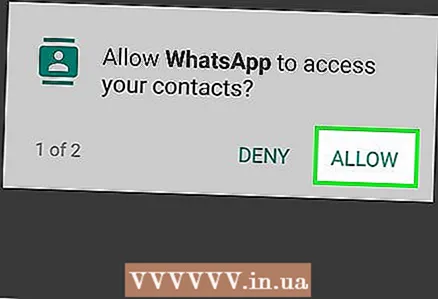 3 Klikoni mbi Ne rregullkur nxitet. WhatsApp do të ketë qasje në kontaktet tuaja.
3 Klikoni mbi Ne rregullkur nxitet. WhatsApp do të ketë qasje në kontaktet tuaja. - Ju mund të keni nevojë të lejoni WhatsApp të dërgojë njoftime; për ta bërë këtë, klikoni "Lejo".
- Në smartphone tuaj Android, gjithashtu trokitni lehtë mbi Lejo.
 4 Klikoni mbi Pajtohuni dhe vazhdoni. Shtë në fund të ekranit.
4 Klikoni mbi Pajtohuni dhe vazhdoni. Shtë në fund të ekranit. - Në smartphone tuaj Android, gjithashtu klikoni Pajto dhe Vazhdo.
 5 Shkruani numrin tuaj të telefonit. Bëni këtë në kutinë e tekstit në mes të faqes.
5 Shkruani numrin tuaj të telefonit. Bëni këtë në kutinë e tekstit në mes të faqes.  6 Klikoni mbi Gati. Shtë në këndin e sipërm të djathtë të ekranit.
6 Klikoni mbi Gati. Shtë në këndin e sipërm të djathtë të ekranit. - Në një smartphone Android, prekni Next në fund të ekranit.
 7 Klikoni mbi Ne rregullkur nxitet. WhatsApp do të dërgojë një mesazh me tekst me një kod verifikimi.
7 Klikoni mbi Ne rregullkur nxitet. WhatsApp do të dërgojë një mesazh me tekst me një kod verifikimi. 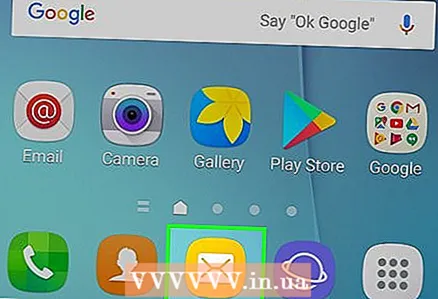 8 Hapni aplikacionin tuaj të mesazheve SMS.
8 Hapni aplikacionin tuaj të mesazheve SMS. 9 Klikoni në mesazhin nga WhatsApp. Në të do të shihni “Kodi juaj WhatsApp është [### - ###]. Ju gjithashtu mund të prekni këtë lidhje për të verifikuar telefonin tuaj: "(Kodi juaj WhatsApp është [### - ###]. Ju gjithashtu mund ta përdorni këtë lidhje për të verifikuar numrin tuaj të telefonit :). Kjo frazë ndiqet nga një lidhje.
9 Klikoni në mesazhin nga WhatsApp. Në të do të shihni “Kodi juaj WhatsApp është [### - ###]. Ju gjithashtu mund të prekni këtë lidhje për të verifikuar telefonin tuaj: "(Kodi juaj WhatsApp është [### - ###]. Ju gjithashtu mund ta përdorni këtë lidhje për të verifikuar numrin tuaj të telefonit :). Kjo frazë ndiqet nga një lidhje.  10 Vendosni kodin në fushë. Nëse kodi është i saktë, numri juaj i telefonit do të verifikohet dhe do të çoheni në faqen e krijimit të llogarisë.
10 Vendosni kodin në fushë. Nëse kodi është i saktë, numri juaj i telefonit do të verifikohet dhe do të çoheni në faqen e krijimit të llogarisë. 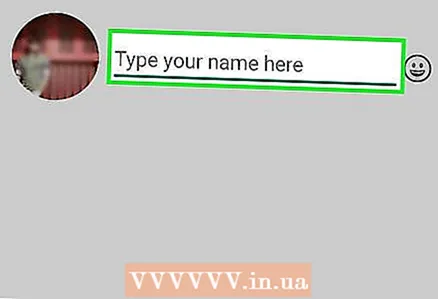 11 Vendosni një emër dhe shtoni një fotografi. Nuk është e nevojshme të shtoni një fotografi, por do të lejojë përdoruesit e tjerë të identifikojnë ju.
11 Vendosni një emër dhe shtoni një fotografi. Nuk është e nevojshme të shtoni një fotografi, por do të lejojë përdoruesit e tjerë të identifikojnë ju. - Nëse keni instaluar WhatsApp më parë, do t'ju jepet mundësia për të rivendosur mesazhet e vjetra.
- Ju gjithashtu mund të klikoni Përdorni të dhënat e Facebook për të përdorur foton dhe emrin tuaj në Facebook.
 12 Klikoni mbi Gati. Tani mund të filloni të dërgoni mesazhe duke përdorur WhatsApp.
12 Klikoni mbi Gati. Tani mund të filloni të dërgoni mesazhe duke përdorur WhatsApp.
Pjesa 2 nga 8: Si të dërgoni një mesazh me tekst
 1 Klikoni mbi Dhomat e bisedave. Shtë një skedë në fund të ekranit.
1 Klikoni mbi Dhomat e bisedave. Shtë një skedë në fund të ekranit. - Në një smartphone Android, kjo skedë është në krye të ekranit.
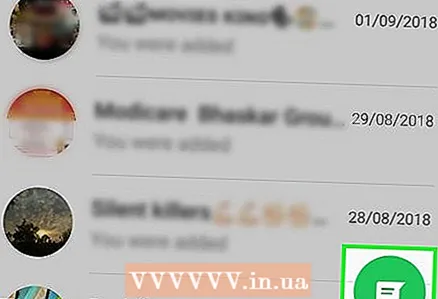 2 Klikoni në ikonën "Bisedë e re"
2 Klikoni në ikonën "Bisedë e re"  . Shtë në këndin e sipërm të djathtë të ekranit.
. Shtë në këndin e sipërm të djathtë të ekranit. - Në një smartphone Android, trokitni lehtë mbi ikonën e re të fjalës së bardhë në një sfond të gjelbër në këndin e poshtëm të djathtë të ekranit.
 3 Zgjidhni një kontakt. Prekni emrin e kontaktit të cilit dëshironi t'i dërgoni një mesazh. Do të hapet një bisedë me këtë kontakt.
3 Zgjidhni një kontakt. Prekni emrin e kontaktit të cilit dëshironi t'i dërgoni një mesazh. Do të hapet një bisedë me këtë kontakt.  4 Prekni kutinë e tekstit. Shtë në fund të ekranit.
4 Prekni kutinë e tekstit. Shtë në fund të ekranit.  5 Shkruani tekstin e mesazhit që dëshironi të dërgoni.
5 Shkruani tekstin e mesazhit që dëshironi të dërgoni.- Mund të futni emoji në mesazhin tuaj duke përdorur tastierën në ekran.
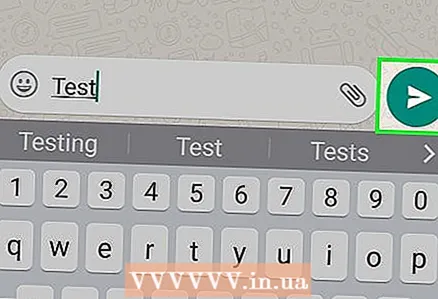 6 Dergo nje mesazh. Për ta bërë këtë, klikoni në ikonën "Dërgo"
6 Dergo nje mesazh. Për ta bërë këtë, klikoni në ikonën "Dërgo"  në të djathtë të kutisë së tekstit. Mesazhi do të shfaqet në anën e djathtë të bisedës.
në të djathtë të kutisë së tekstit. Mesazhi do të shfaqet në anën e djathtë të bisedës.
Pjesa 3 nga 8: Si të dërgoni një skedar dhe të ndryshoni formatin e tekstit të mesazhit
 1 Hap një bisedë. Nëse nuk jeni duke biseduar tashmë me një kontakt specifik, krijoni së pari një bisedë.
1 Hap një bisedë. Nëse nuk jeni duke biseduar tashmë me një kontakt specifik, krijoni së pari një bisedë. 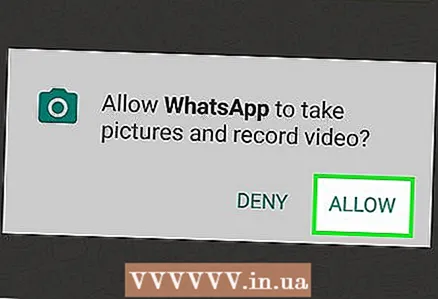 2 Paraqitni një fotografi. Për këtë:
2 Paraqitni një fotografi. Për këtë: - Prekni ikonën në formë kamera në të djathtë të kutisë së tekstit.
- Klikoni OK ose Lejo kur ju kërkohet (dy ose tre herë).
- Zgjidhni një fotografi të përfunduar ose bëni një fotografi.
- Nëse dëshironi, futni një nënshkrim në kutinë e tekstit Shto nënshkrim.
- Klikoni në ikonën "Dërgo"
 .
.
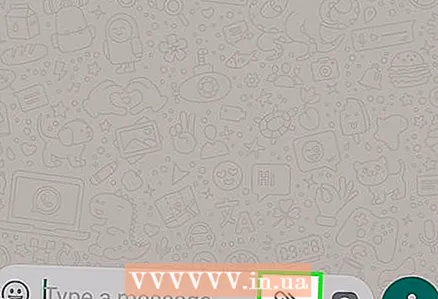 3 Klikoni mbi +. Kjo ikonë është në këndin e poshtëm të majtë të ekranit. Do të hapet një menu.
3 Klikoni mbi +. Kjo ikonë është në këndin e poshtëm të majtë të ekranit. Do të hapet një menu. - Në një smartphone Android, trokitni lehtë mbi ikonën
 në anën e djathtë të kutisë së tekstit.
në anën e djathtë të kutisë së tekstit.
- Në një smartphone Android, trokitni lehtë mbi ikonën
 4 Zgjidhni llojin e skedarit për t'u dërguar. Zgjidhni një nga opsionet e mëposhtme:
4 Zgjidhni llojin e skedarit për t'u dërguar. Zgjidhni një nga opsionet e mëposhtme: - Dokumenti - zgjidhni një dokument (të tillë si një dokument PDF) që ruhet në smartphone tuaj.
- Nje vend - do të dërgohet një hartë e vendndodhjes tuaj aktuale.
- Kontaktoni - informacionet e kontaktit do të dërgohen.
- Audio (vetëm në smartphone Android) - skedari audio do të dërgohet.
 5 Dërgoni një dokument, informacion kontakti ose hartë me vendndodhjen tuaj. Në varësi të opsionit që keni zgjedhur në hapin e mëparshëm, bëni sa më poshtë:
5 Dërgoni një dokument, informacion kontakti ose hartë me vendndodhjen tuaj. Në varësi të opsionit që keni zgjedhur në hapin e mëparshëm, bëni sa më poshtë: - Dokumenti - shkoni te dosja me dokumentin e kërkuar, zgjidhni atë dhe klikoni "Dërgo".
- Nje vend - Lejoni atë që kërkon smartphone juaj, më pas prekni "Dërgo vendndodhjen aktuale" për të dërguar hartën.
- Kontaktoni - zgjidhni një kontakt, kontrolloni informacionin e tij dhe klikoni "Dërgo".
- Audio - zgjidhni skedarin audio të kërkuar dhe klikoni "OK".
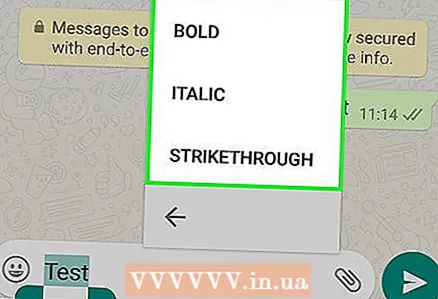 6 Ndryshoni formatin e tekstit të mesazhit. Për ta bërë këtë, përdorni etiketa të ndryshme teksti (për shembull, për ta bërë tekstin të theksuar):
6 Ndryshoni formatin e tekstit të mesazhit. Për ta bërë këtë, përdorni etiketa të ndryshme teksti (për shembull, për ta bërë tekstin të theksuar): - E guximshme - në fillim dhe në fund të tekstit, futni një yll " *" (për shembull, * përshëndetje * do të bëhet Hej).
- Shkronja të pjerrëta - në fillim dhe në fund të tekstit, vendosni një nënvizim "_" (për shembull, _do të bëhet derisa).
- I kryqëzuar - në fillim dhe në fund të tekstit, futni tildën "" (për shembull, ine ananas në pica ~).
- Kodi i programit - në fillim dhe në fund të tekstit, futni tre backticks "" (për shembull, "Unë jam një robot" do të bëhet Unë jam një robot)
Pjesa 4 nga 8: Si të bëni një telefonatë zanore ose video thirrje
 1 Kthehuni te skeda "Bisedat". Për ta bërë këtë, shtypni butonin "Prapa".
1 Kthehuni te skeda "Bisedat". Për ta bërë këtë, shtypni butonin "Prapa".  2 Klikoni në ikonën "Bisedë e re"
2 Klikoni në ikonën "Bisedë e re"  . Shtë në këndin e sipërm të djathtë të ekranit.
. Shtë në këndin e sipërm të djathtë të ekranit. - Në një smartphone Android, trokitni lehtë mbi ikonën e re të fjalës së bardhë në një sfond të gjelbër në këndin e poshtëm të djathtë të ekranit.
 3 Zgjidhni një kontakt. Prekni emrin e kontaktit që dëshironi të telefononi. Një bisedë me këtë kontakt do të hapet.
3 Zgjidhni një kontakt. Prekni emrin e kontaktit që dëshironi të telefononi. Një bisedë me këtë kontakt do të hapet. - Ju nuk mund të telefononi kontakte të shumta në të njëjtën kohë.
 4 Klikoni në ikonën e Thirrjes. It'sshtë një ikonë në formë celulari në të djathtën e sipërme të ekranit. Ju do të telefononi kontaktin e zgjedhur përmes WhatsApp.
4 Klikoni në ikonën e Thirrjes. It'sshtë një ikonë në formë celulari në të djathtën e sipërme të ekranit. Ju do të telefononi kontaktin e zgjedhur përmes WhatsApp.  5 Kalo në video thirrje. Kur personi ju përgjigjet, prekni ikonën në formë të kamerës në krye të ekranit.
5 Kalo në video thirrje. Kur personi ju përgjigjet, prekni ikonën në formë të kamerës në krye të ekranit. - Ju gjithashtu mund të bëni një video thirrje menjëherë. Për ta bërë këtë, prekni ikonën e videokamerës në vend të ikonës së celularit.
Pjesa 5 nga 8: Si të shtoni një kontakt
 1 Kthehuni te skeda "Bisedat". Për ta bërë këtë, shtypni butonin "Prapa".
1 Kthehuni te skeda "Bisedat". Për ta bërë këtë, shtypni butonin "Prapa".  2 Klikoni në ikonën "Bisedë e re"
2 Klikoni në ikonën "Bisedë e re"  . Shtë në këndin e sipërm të djathtë të ekranit.
. Shtë në këndin e sipërm të djathtë të ekranit. - Në një smartphone Android, trokitni lehtë mbi ikonën e re të fjalës së bardhë në një sfond të gjelbër në këndin e poshtëm të djathtë të ekranit.
 3 Klikoni mbi kontakt i ri. Nearshtë afër krye të faqes.
3 Klikoni mbi kontakt i ri. Nearshtë afër krye të faqes. 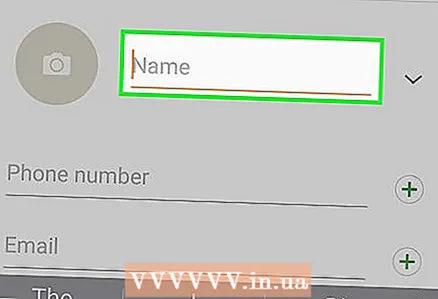 4 Vendosni emrin e kontaktit. Prekni kutinë e tekstit Emri dhe shkruani emrin e kontaktit.
4 Vendosni emrin e kontaktit. Prekni kutinë e tekstit Emri dhe shkruani emrin e kontaktit. - Në smartphone tuaj Android, prekni gjithashtu fushën Emri.
- Ju gjithashtu mund të vendosni mbiemrin dhe emrin e kompanisë, por të paktën duhet të futni emrin e parë të kontaktit.
 5 Klikoni mbi Shto telefon. Ky opsion është në mes të ekranit.
5 Klikoni mbi Shto telefon. Ky opsion është në mes të ekranit. - Në një smartphone Android, trokitni lehtë mbi Telefoni.
 6 Shkruani numrin tuaj të telefonit. Vendosni numrin e telefonit të personit që dëshironi të shtoni si kontakt.
6 Shkruani numrin tuaj të telefonit. Vendosni numrin e telefonit të personit që dëshironi të shtoni si kontakt. - Smartphone i këtij personi duhet të ketë një aplikacion WhatsApp të regjistruar në numrin e telefonit që futni.
 7 Klikoni mbi Gati. Shtë në këndin e sipërm të djathtë të ekranit.
7 Klikoni mbi Gati. Shtë në këndin e sipërm të djathtë të ekranit. - Në smartphone tuaj Android, trokitni lehtë mbi Ruaj dhe kaloni hapin tjetër.
 8 Klikoni mbi Gati. Shtë në anën e sipërme të majtë të ekranit. Kontakti do të shtohet në listën tuaj të kontakteve në WhatsApp.
8 Klikoni mbi Gati. Shtë në anën e sipërme të majtë të ekranit. Kontakti do të shtohet në listën tuaj të kontakteve në WhatsApp.  9 Ftoni miqtë tuaj në WhatsApp. Për të shtuar miq që nuk përdorin WhatsApp, ftojini ata të regjistrohen në WhatsApp. Për këtë:
9 Ftoni miqtë tuaj në WhatsApp. Për të shtuar miq që nuk përdorin WhatsApp, ftojini ata të regjistrohen në WhatsApp. Për këtë: - Hapni faqen Chat të Ri.
- Shkoni poshtë dhe trokitni lehtë mbi Fto Shokët në WhatsApp (në Android, prekni Fto Shokët).
- Zgjidhni një mënyrë dorëzimi për ftesën (për shembull, "Mesazh").
- Vendosni informacionin e kontaktit të mikut tuaj.
- Dërgo një ftesë.
Pjesa 6 nga 8: Si të krijoni një bisedë në grup
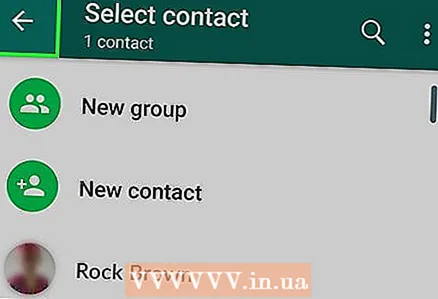 1 Kthehuni te skeda "Bisedat". Për ta bërë këtë, shtypni butonin "Prapa".
1 Kthehuni te skeda "Bisedat". Për ta bërë këtë, shtypni butonin "Prapa". 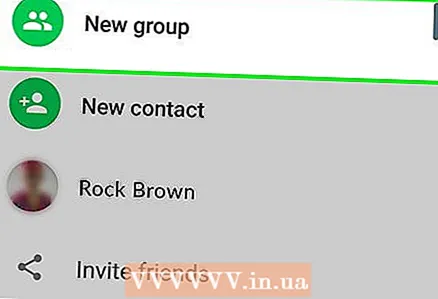 2 Klikoni mbi Një grup i ri. Nearshtë afër krye të skedës Chats. Do të hapet një listë e kontakteve tuaja në WhatsApp.
2 Klikoni mbi Një grup i ri. Nearshtë afër krye të skedës Chats. Do të hapet një listë e kontakteve tuaja në WhatsApp. - Në një smartphone Android, së pari trokitni lehtë mbi ikonën "" në këndin e sipërm të djathtë të ekranit, dhe më pas zgjidhni "New Group" nga menyja.
 3 Zgjidhni kontaktet për grupin. Prekni çdo kontakt që dëshironi të shtoni në bisedën në grup.
3 Zgjidhni kontaktet për grupin. Prekni çdo kontakt që dëshironi të shtoni në bisedën në grup. - Një bisedë në grup mund të ketë deri në 256 persona.
 4 Klikoni mbi Me tutje. Shtë në këndin e sipërm të djathtë të ekranit.
4 Klikoni mbi Me tutje. Shtë në këndin e sipërm të djathtë të ekranit. - Në një smartphone Android, trokitni lehtë mbi shigjetën e drejtuar djathtas në këndin e poshtëm të djathtë të ekranit.
 5 Vendosni një emër për grupin. Emri mund të jetë çdo gjë.
5 Vendosni një emër për grupin. Emri mund të jetë çdo gjë. - Emri nuk duhet të kalojë 25 karaktere.
- Ju gjithashtu mund të shtoni një fotografi në grup. Për ta bërë këtë, prekni ikonën në formë kamera, zgjidhni llojin e fotografisë dhe më pas prekni foton e përfunduar ose bëni një fotografi.
 6 Klikoni mbi Krijo. Shtë në këndin e sipërm të djathtë të ekranit. Biseda në grup do të krijohet dhe hapet.
6 Klikoni mbi Krijo. Shtë në këndin e sipërm të djathtë të ekranit. Biseda në grup do të krijohet dhe hapet. - Në një smartphone Android, trokitni lehtë mbi ikonën
 .
.
- Në një smartphone Android, trokitni lehtë mbi ikonën
 7 Dërgoni mesazhin tuaj të bisedës në grup si zakonisht. Kur hapet biseda në grup, dërgoni mesazhe, skedarë dhe shtoni emoji ashtu si çdo bisedë tjetër.
7 Dërgoni mesazhin tuaj të bisedës në grup si zakonisht. Kur hapet biseda në grup, dërgoni mesazhe, skedarë dhe shtoni emoji ashtu si çdo bisedë tjetër. - Fatkeqësisht, nuk mund të bëni një telefonatë zanore ose video thirrje në një bisedë në grup.
Pjesa 7 nga 8: Si të krijoni një status
 1 Kthehuni te skeda "Bisedat". Për ta bërë këtë, shtypni butonin "Prapa".
1 Kthehuni te skeda "Bisedat". Për ta bërë këtë, shtypni butonin "Prapa".  2 Klikoni mbi Statusi. Shtë në pjesën e poshtme të majtë të ekranit.
2 Klikoni mbi Statusi. Shtë në pjesën e poshtme të majtë të ekranit. - Në smartphone tuaj Android, trokitni lehtë mbi Statusi në krye të ekranit.
 3 Klikoni në ikonën në formë kamera. Do ta gjeni në të djathtë të titullit të Statusit në krye të faqes.
3 Klikoni në ikonën në formë kamera. Do ta gjeni në të djathtë të titullit të Statusit në krye të faqes. - Për të krijuar një status teksti, prekni ikonën e lapsit.
- Në një smartphone Android, ikona në formë kamera është e vendosur në këndin e poshtëm të djathtë të ekranit.
 4 Krijoni një status. Drejtojeni kamerën e smartphone -it në subjektin që dëshironi të fotografoni dhe më pas shtypni butonin e qepenit të rrumbullakët.
4 Krijoni një status. Drejtojeni kamerën e smartphone -it në subjektin që dëshironi të fotografoni dhe më pas shtypni butonin e qepenit të rrumbullakët. - Nëse jeni duke krijuar një status teksti, futni tekstin. Ju gjithashtu mund të prekni ikonën e paletës së bojës për të ndryshuar ngjyrën e sfondit, ose ikonën T për të ndryshuar fontin.
 5 Klikoni në ikonën "Dërgo"
5 Klikoni në ikonën "Dërgo"  . Ndodhet në këndin e poshtëm të djathtë të ekranit.
. Ndodhet në këndin e poshtëm të djathtë të ekranit. - Mund t'ju kërkohet të konfirmoni veprimet tuaja. Në këtë rast, klikoni Paraqisni përsëri.
Pjesa 8 nga 8: Si të përdorni kamerën
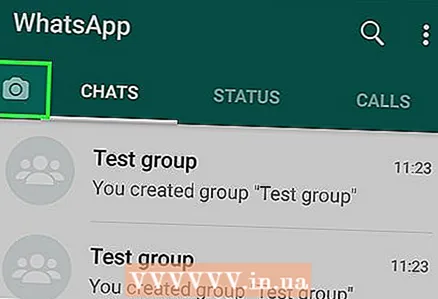 1 Shkoni te skeda Kamera. Shtë në fund të ekranit. Kamera e smartphone do të ndizet.
1 Shkoni te skeda Kamera. Shtë në fund të ekranit. Kamera e smartphone do të ndizet. - Në një smartphone Android, skeda Kamera është një ikonë në formë kamera në këndin e sipërm të majtë të ekranit.
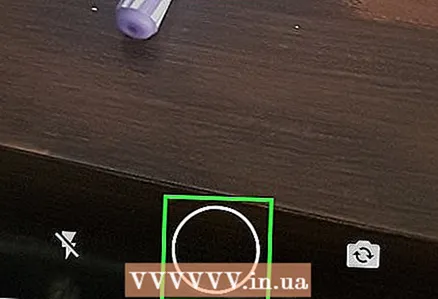 2 Bëni një fotografi. Drejtojeni kamerën e smartphone në subjektin që dëshironi të fotografoni dhe më pas shtypni butonin e qepenit të rrumbullakët në fund të ekranit.
2 Bëni një fotografi. Drejtojeni kamerën e smartphone në subjektin që dëshironi të fotografoni dhe më pas shtypni butonin e qepenit të rrumbullakët në fund të ekranit. - Ju gjithashtu mund të zgjidhni një fotografi të përfunduar në albumin Camera Roll.
 3 Rrotulloni foton. Prekni ikonën Rotate (duket si katror) në krye të ekranit, dhe më pas prekni ikonën katrore me një shigjetë në pjesën e poshtme të majtë të ekranit për ta rrotulluar foton në këndin e dëshiruar. Pastaj klikoni Finish për të ruajtur ndryshimet tuaja.
3 Rrotulloni foton. Prekni ikonën Rotate (duket si katror) në krye të ekranit, dhe më pas prekni ikonën katrore me një shigjetë në pjesën e poshtme të majtë të ekranit për ta rrotulluar foton në këndin e dëshiruar. Pastaj klikoni Finish për të ruajtur ndryshimet tuaja.  4 Shtoni afishe në foton tuaj. Klikoni mbi
4 Shtoni afishe në foton tuaj. Klikoni mbi  në krye të ekranit, pastaj zgjidhni një emoji ose afishe nga menyja.
në krye të ekranit, pastaj zgjidhni një emoji ose afishe nga menyja. - Kur shtoni një emoji ose afishe, tërhiqeni atë në pikën e dëshiruar në foto.
 5 Shtoni tekst në foton tuaj. Klikoni në ikonën në formë T në këndin e sipërm të djathtë të ekranit, zgjidhni një ngjyrë fonti nga shiriti i ngjyrave vertikale në anën e djathtë të ekranit dhe më pas futni tekstin tuaj.
5 Shtoni tekst në foton tuaj. Klikoni në ikonën në formë T në këndin e sipërm të djathtë të ekranit, zgjidhni një ngjyrë fonti nga shiriti i ngjyrave vertikale në anën e djathtë të ekranit dhe më pas futni tekstin tuaj.  6 Vizatoni në foto. Prekni ikonën në formë lapsi në këndin e sipërm të djathtë të ekranit, zgjidhni një ngjyrë nga shiriti i ngjyrave vertikale në anën e djathtë të ekranit, pastaj vendosni gishtin në ekran dhe vizatoni diçka në foto.
6 Vizatoni në foto. Prekni ikonën në formë lapsi në këndin e sipërm të djathtë të ekranit, zgjidhni një ngjyrë nga shiriti i ngjyrave vertikale në anën e djathtë të ekranit, pastaj vendosni gishtin në ekran dhe vizatoni diçka në foto. 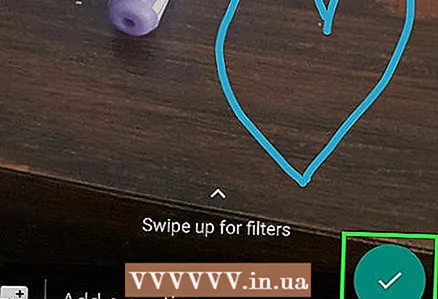 7 Klikoni në ikonën "Dërgo"
7 Klikoni në ikonën "Dërgo"  . Ndodhet në këndin e poshtëm të djathtë të ekranit.
. Ndodhet në këndin e poshtëm të djathtë të ekranit. - Në një smartphone Android, trokitni lehtë mbi
 .
.
- Në një smartphone Android, trokitni lehtë mbi
 8 Zgjidhni se ku ta dërgoni foton. Mund të dërgohet në një bisedë duke klikuar mbi emrin e një bisede ose personi në seksionin "Bisedat e fundit", ose në status duke klikuar "Statusi im" në krye të faqes.
8 Zgjidhni se ku ta dërgoni foton. Mund të dërgohet në një bisedë duke klikuar mbi emrin e një bisede ose personi në seksionin "Bisedat e fundit", ose në status duke klikuar "Statusi im" në krye të faqes.  9 Klikoni mbi dërgoni. Shtë në këndin e poshtëm të djathtë të ekranit tuaj. Fotografia do të dërgohet.
9 Klikoni mbi dërgoni. Shtë në këndin e poshtëm të djathtë të ekranit tuaj. Fotografia do të dërgohet. - Në një smartphone Android, trokitni lehtë mbi ikonën
 .
.
- Në një smartphone Android, trokitni lehtë mbi ikonën
Këshilla
- Nëse skeda "Bisedat" është e rrëmujshme, fshini korrespondencën e vjetër.
- Krijoni një gazetë për t'i dërguar një mesazh kontakteve të shumta nëse nuk doni të krijoni një bisedë në grup.
Paralajmërimet
- WhatsApp mund të instalohet në një tabletë Android duke përdorur një skedar APK.
- Nëse trafiku juaj celular është i kufizuar, përdorimi i WhatsApp mund të shkaktojë kosto shtesë për komunikimet celulare (përveç nëse, natyrisht, smartphone është i lidhur me një rrjet pa tel). Çaktivizoni WhatsApp kur smartphone juaj është i lidhur me një rrjet të të dhënave celulare për të shmangur kostot e panevojshme.